Fire Stick으로 Chromecast하는 방법
알아야 할 사항
- 일부 Android 기기는 Miracast를 사용하여 Fire Stick으로 전송할 수 있습니다.
- Google은 Android 6.0부터 Miracast 기능을 제거했지만 Samsung, OnePlus, Huawei 등과 같은 제조업체는 여전히 그것을 지원합니다.
- 휴대전화가 Miracast를 지원하지 않는 경우 Screen Mirroring과 같은 앱을 사용하여 Fire Stick으로 전송할 수 있습니다.
이 문서에서는 Fire Stick에 Chromecast를 전송하는 방법을 설명합니다. Miracast를 지원하는 Android 기기에서 Fire Stick으로 전송하는 방법과 기기에 Miracast 기능이 없는 경우 앱 사용에 대한 지침이 포함되어 있습니다.
Chromecast to Fire Stick을 사용할 수 있나요?
Android 기기는 다음으로 원활하게 전송되도록 설계되었습니다. 크롬캐스트 기기 버튼의 탭으로. Fire Stick에서는 해당 기능을 사용할 수 없습니다. Fire Stick은 화면 미러링을 지원하지만 미라캐스트, Google은 Android 6.0부터 기본 Android에서 Miracast에 대한 지원을 제거했습니다.
이 기능은 일부 Android 휴대전화에서 계속 사용할 수 있지만 휴대전화 제조업체에서 이 기능을 포함하기로 결정한 경우에만 가능합니다. 예를 들어 많은 Samsung, Huawei 및 OnePlus 휴대폰은 여전히 Miracast를 통해 캐스팅 또는 무선 디스플레이 미러링을 지원합니다.
휴대전화가 Miracast를 지원하는 경우 휴대전화에서 Fire Stick으로 전송할 수 있습니다. 그렇지 않은 경우 Fire Stick과 휴대폰 모두에 Screen Mirroring 앱을 설치하는 것과 같은 해결 방법을 사용해야 합니다. 이 앱을 설치하면 기본적으로 무선 디스플레이 미러링을 지원하지 않더라도 Android에서 Fire Stick으로 전송할 수 있습니다. 그것은 또한 아이폰과 함께 작동합니다.
Fire Stick으로 어떻게 캐스팅합니까?
Miracast를 지원하는 Android 휴대폰에서 Fire Stick으로 전송하려면 Fire Stick을 디스플레이 미러링 모드로 전환한 다음 휴대폰을 연결해야 합니다. 연결을 설정하면 전화기의 디스플레이가 Fire Stick에 연결된 디스플레이에 미러링됩니다.
Chromecast와 같은 Fire Stick으로 전송하는 방법은 다음과 같습니다.
-
Fire Stick에서 설정.
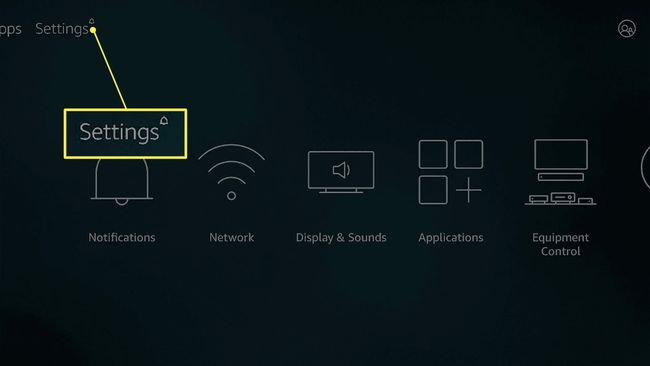
-
선택하다 디스플레이 및 사운드.
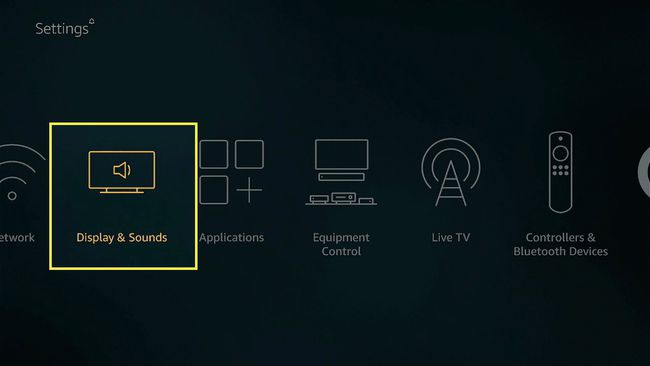
-
선택하다 디스플레이 미러링 활성화.

-
미러링이 활성화되었음을 화면에 표시할 때까지 기다립니다.
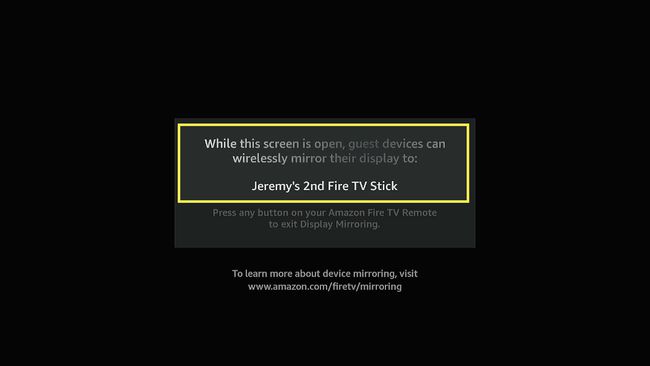
휴대전화에서 설정 앱을 열고 다음을 선택합니다. 블루투스 및 기기 연결.
수도꼭지 연결 기본 설정.
-
수도꼭지 깁스.
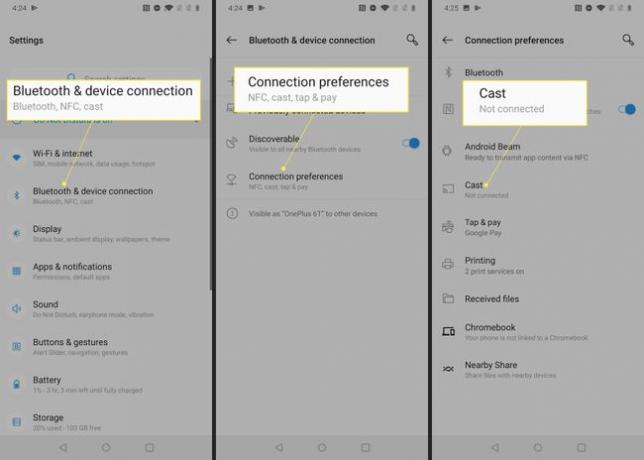
-
탭 세 개의 수직 점 메뉴 아이콘.
휴대전화에 없는 경우 메뉴 아이콘 이 화면에서는 Fire Stick 및 기타 Chromecast가 아닌 기기로의 기본 캐스팅을 지원하지 않습니다. Google Pixel과 같은 기본 Android가 있는 기기에는 이 메뉴 아이콘이 없습니다.
수도꼭지 무선 디스플레이 활성화.
-
수도꼭지 당신의 파이어 스틱 장치 목록에서.
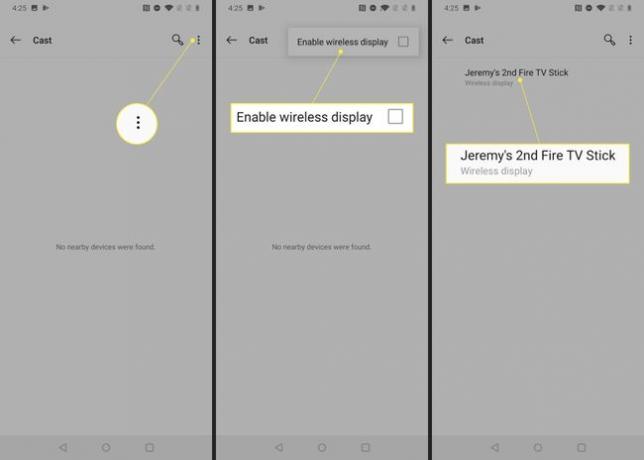
이제 전화기 디스플레이가 Fire Stick에 미러링됩니다. 전송하려는 앱을 열고 휴대전화를 가로 모드로 회전합니다.
내 Fire Stick이 Chromecast에서 지원되지 않는 이유는 무엇입니까?
휴대전화의 전송 메뉴에 '주변 기기를 찾을 수 없습니다'와 같은 메시지가 표시되고 무선 디스플레이를 활성화하는 옵션은 전화기에 Fire로 전송하는 기능이 내장되어 있지 않음을 의미합니다. 막대. Android는 기본적으로 이 기능을 포함했지만 Google은 Android 6.0에서 이 기능을 제거했습니다. 일부 전화 제조업체는 이를 다시 추가하지만 다른 제조업체는 그렇지 않습니다.
Android 휴대폰에서 Fire Stick으로 전송할 수 없는 경우 Fire Stick과 휴대폰에 Screen Mirroring 앱을 설치할 수 있습니다. 이것은 iPhone에서도 작동하므로 집에 전송하려는 iOS 및 Android 기기가 모두 있는 경우 좋은 옵션입니다.
Miracast 없이 Android 및 iPhone에서 Fire Stick으로 전송하는 방법
휴대전화가 내장 전송을 지원하지 않는 경우 타사 앱을 사용해야 합니다. 다양한 결과와 함께 일정 수준의 스트리밍 기능을 제공하는 다양한 앱이 많이 있습니다. Screen Mirroring은 Android와 iPhone 모두에서 작동하는 예입니다. 휴대폰에서 파일을 전송하는 대신 화면을 미러링하며 휴대폰이 Miracast를 지원하지 않는 경우에도 작동합니다.
Screen Mirroring 앱을 사용하여 Fire Stick으로 전송하는 방법은 다음과 같습니다.
-
Fire Stick에 Screen Mirroring을 설치하고 설치가 완료되면 엽니다.
Amazon App Store에서 Fire TV용 화면 미러링을 받으세요. -
Android 기기 또는 iPhone에 Screen Mirroring을 설치합니다.
Google Play에서 화면 미러링을 받으세요.App Store에서 화면 미러링을 받으세요. 열기 스크린 미러링 휴대전화에서 앱을 누르고 체크 표시.
수도꼭지 당신의 파이어 TV 장치 목록에서.
-
수도꼭지 미러링 시작.

-
수도꼭지 광고 보기, 그리고 광고를 봅니다.
이것은 무료 앱이므로 광고를 보거나 프로 버전을 구매해야 합니다.
광고 시청이 끝나면 지금 시작.
-
이제 전화기 화면이 Fire Stick에 미러링됩니다.

전송하려는 앱을 선택하고 TV에서 시청하세요.
Chromecast가 Fire Stick보다 낫습니까?
Chromecast 기기와 Fire TV 기기는 기능이 약간 다르기 때문에 직접 비교하기 어렵습니다. Chromecast 기기는 무선으로 전화, 태블릿 또는 컴퓨터의 입력을 수신하도록 설계되었으며 Fire Stick 및 기타 Fire TV 장치는 기본적으로 다른 장치의 입력 없이 단독으로 작동하도록 설계되었습니다. 장치. Fire Stick으로 전송하는 것은 더 까다롭습니다. 모든 Android 기기에서 지원하는 것은 아니며 대부분의 경우 타사 앱을 사용해야 하기 때문입니다.
Chromecast with Google TV는 Fire Stick 4K와 직접 비교할 수 있는 특정 Chromecast 기기입니다. 다른 Chromecast와 달리 Chromecast with Google TV는 Fire Stick처럼 휴대전화와 함께 또는 휴대전화 없이 사용할 수 있습니다. 가격은 비슷하고 유사한 오디오 및 비디오 형식을 지원하지만 Chromecast with Google TV는 약간 더 강력하고 별도의 앱 없이 더 많은 앱에 액세스할 수 있습니다. 사이드로드.
자주하는 질문
-
PC에서 Fire Stick으로 어떻게 캐스트합니까?
Windows PC에서 Fire TV Stick으로 스트리밍하려면 Fire Stick의 집 버튼을 누른 다음 선택 미러링. PC에서 알림을 열고 연결하다, Fire Stick을 선택합니다. TV에 미러링된 PC 화면이 표시됩니다.
-
Mac에서 Fire Stick으로 어떻게 캐스트합니까?
당신이 사용할 수있는 에어플레이 Fire Stick에서 Mac 화면을 미러링합니다. AirPlay 미러 수신기 또는 AirScreen과 같은 AirPlay 미러링 앱을 Fire Stick에 설치해야 합니다. Mac의 디스플레이 설정에서 활성화 사용 가능한 경우 메뉴 모음에 미러링 옵션 표시. 선택하다 에어플레이 Fire Stick과 TV는 Mac의 화면을 미러링합니다.
